El Administrador de Arranque para grub nos permite configurar opciones básicas como el tiempo de espera para elegir la opción que vamos a iniciar, el sistema operativo por defecto que iniciará si no seleccionamos ninguna opción pasado el tiempo de espera y otros parámetros.
En la siguiente imagen se muestra el aspecto del Administrador de Arranque.
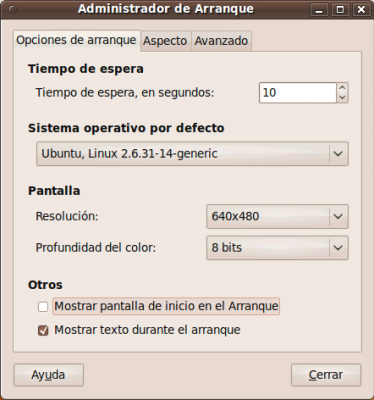
- sudo apt-get install startupmanager
- sudo startupmanager




